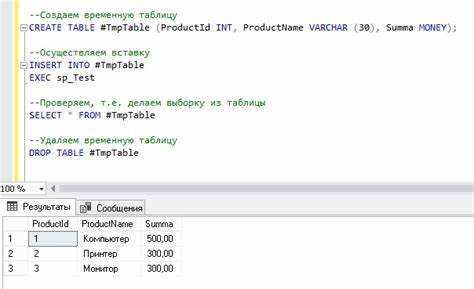
При работе с базами данных часто возникает необходимость сохранить текущее состояние таблицы. Это может понадобиться для создания резервных копий, миграции данных или анализа в изолированной среде. В SQL существует несколько методов достижения этой цели, и выбор подходящего зависит от контекста задачи, объема данных и требований к точности копирования.
Наиболее прямой способ – использование оператора CREATE TABLE … AS SELECT. Он позволяет создать новую таблицу и сразу заполнить её данными из существующей. Однако при этом копируются только строки и значения, без ограничений, индексов и триггеров. Для полноценных резервных копий потребуется дополнительно учитывать структуру таблицы, включая типы данных и ключи.
Если необходимо сохранить как данные, так и схему, разумно применять комбинацию CREATE TABLE с ручным перечислением столбцов и их типов, затем использовать INSERT INTO … SELECT. Этот метод требует больше усилий, но обеспечивает контроль над структурой создаваемой таблицы и гарантирует соответствие оригиналу.
В системах управления базами данных, поддерживающих дамп SQL-файлов (например, PostgreSQL, MySQL), можно воспользоваться утилитами командной строки: pg_dump, mysqldump. Эти инструменты создают текстовые файлы со всеми командами для воссоздания таблицы, включая определения схем, индексов, внешних ключей и триггеров. Такой подход особенно полезен для переноса между серверами и восстановления после сбоев.
Для частичного резервного копирования или временного сохранения часто применяют временные таблицы. С помощью TEMPORARY TABLE можно создать копию данных, которая автоматически удаляется по завершении сессии. Это удобно для промежуточных вычислений или тестирования.
Сохранение таблицы с данными в новый файл.sql через команду mysqldump
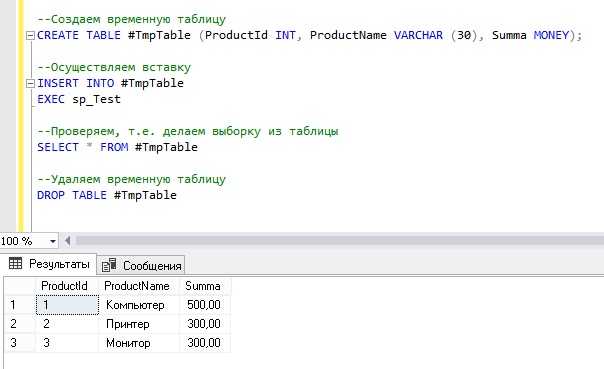
Для создания резервной копии конкретной таблицы MySQL вместе с данными используется утилита mysqldump. Команда позволяет экспортировать структуру и содержимое таблицы в файл формата .sql, который впоследствии можно использовать для восстановления или переноса данных.
- Откройте терминал или командную строку.
- Убедитесь, что
mysqldumpдоступен в системе (проверьте черезmysqldump --version).
Пример базовой команды для экспорта таблицы:
mysqldump -u root -p имя_базы имя_таблицы > таблица.sql-u– имя пользователя MySQL.-p– запрос пароля (вводится вручную).имя_базы– имя базы данных, в которой находится таблица.имя_таблицы– имя экспортируемой таблицы.
Для добавления команд создания базы и таблицы в файл используйте ключ --databases:
mysqldump -u root -p --databases имя_базы --tables имя_таблицы > таблица.sqlЕсли необходимо экспортировать только структуру без данных, добавьте флаг --no-data. Для экспорта только данных без структуры – --no-create-info.
Рекомендации:
- Проверяйте наличие прав у пользователя MySQL на чтение таблицы.
- Не запускайте экспорт из директории, не предназначенной для хранения резервных копий.
Копирование структуры таблицы без данных с помощью CREATE TABLE LIKE
Оператор CREATE TABLE new_table LIKE existing_table; позволяет быстро создать новую таблицу с идентичной структурой: все столбцы, типы данных, индексы, ограничения, но без переноса самих данных. Это особенно полезно для подготовки тестовых таблиц, резервного копирования схем или развертывания шаблонов.
Важно учитывать, что CREATE TABLE ... LIKE копирует только физическую структуру таблицы. Пользовательские разрешения, триггеры и привязанные внешние ключи из других таблиц не переносятся. Для учета этих аспектов требуется дополнительная настройка.
Если требуется исключить определённые элементы (например, индексы), используйте комбинацию SHOW CREATE TABLE и ручного редактирования SQL-запроса. Это даст полный контроль над итоговой структурой без включения ненужных объектов.
После создания таблицы с помощью LIKE можно добавлять или изменять столбцы при помощи ALTER TABLE, не затрагивая основную структуру исходной таблицы. Такой подход предпочтительнее по сравнению с ручным копированием схемы, поскольку минимизирует риск ошибок и ускоряет разработку.
Экспорт таблицы в CSV с использованием SQL-запроса и утилиты командной строки
Для экспорта данных из таблицы SQL в файл формата CSV можно использовать встроенные средства СУБД в сочетании с утилитами командной строки. Рассмотрим конкретные команды для PostgreSQL и MySQL.
PostgreSQL: используйте утилиту psql с командой \copy. Пример:
\copy (SELECT id, name, email FROM users ORDER BY id) TO '/path/to/output.csv' WITH CSV HEADERКоманда выполняется внутри интерактивной оболочки psql от имени пользователя с соответствующими правами. Ключ CSV HEADER добавляет строку заголовков в файл.
Альтернатива – использование SQL-функции COPY в административных скриптах:
COPY (SELECT id, name, email FROM users) TO '/tmp/users.csv' WITH (FORMAT CSV, HEADER, DELIMITER ',');Для выполнения такой команды пользователь PostgreSQL должен иметь права на запись в указанный путь.
MySQL: используйте команду SELECT INTO OUTFILE. Пример:
SELECT id, name, email
INTO OUTFILE '/var/lib/mysql-files/users.csv'
FIELDS TERMINATED BY ','
ENCLOSED BY '"'
LINES TERMINATED BY '\n'
FROM users;MySQL требует, чтобы указанный путь находился в директории, разрешённой параметром secure_file_priv. Убедитесь, что файл не существует до выполнения запроса, иначе произойдёт ошибка.
Для автоматизации экспортных операций целесообразно использовать планировщик задач (cron в Linux) в связке с shell-скриптами. Пример для PostgreSQL:
psql -U db_user -d db_name -c "\copy (SELECT * FROM logs) TO '/data/logs.csv' WITH CSV"Указанный подход позволяет регулярно выгружать данные без вмешательства пользователя. Файл CSV можно затем использовать в BI-системах, скриптах обработки данных или передавать по FTP.
Создание резервной копии таблицы с помощью INSERT INTO. SELECT
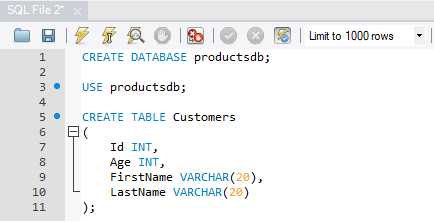
Для создания резервной копии таблицы в SQL часто используется конструкция INSERT INTO ... SELECT. Этот метод позволяет скопировать данные из исходной таблицы в заранее созданную копию, сохраняя их структуру и содержимое.
Перед началом необходимо вручную создать таблицу-резерв, полностью повторяющую структуру оригинальной. Пример:
CREATE TABLE users_backup AS SELECT * FROM users WHERE 1=0;
Эта команда создаёт пустую таблицу users_backup с такой же схемой, как у users, без переноса данных.
Затем выполняется копирование:
INSERT INTO users_backup SELECT * FROM users;
При необходимости копирования только определённых столбцов или строк, запрос модифицируется:
INSERT INTO users_backup (id, name, email) SELECT id, name, email FROM users WHERE active = 1;
Следует учитывать, что данный метод не переносит индексы, триггеры и ограничения. Они настраиваются отдельно после копирования. Также важно избегать дублирования данных при повторном выполнении команды. В этом случае стоит добавить проверку на уникальность или предусмотреть очистку таблицы перед копированием:
TRUNCATE TABLE users_backup;
Метод INSERT INTO ... SELECT эффективен при необходимости быстро сохранить актуальное состояние таблицы без использования внешних инструментов резервного копирования. Он особенно полезен при разработке, тестировании и миграции данных между таблицами внутри одной базы.
Использование SQL Server Management Studio для сохранения таблицы
В SQL Server Management Studio (SSMS) сохранение таблицы осуществляется через графический интерфейс или T-SQL. При создании новой таблицы через «Object Explorer» выберите базу данных, откройте контекстное меню на папке «Tables» и нажмите «New Table». После ввода структуры таблицы сохраните её, нажав Ctrl+S или выбрав «File» → «Save Table_1». Укажите уникальное имя таблицы, соблюдая правила наименования объектов в SQL Server.
Для изменения существующей таблицы рекомендуется использовать T-SQL. Прямое редактирование таблиц в дизайнере может привести к ошибке «Saving changes is not permitted». Чтобы её устранить, откройте «Tools» → «Options» → «Designers» → снимите галочку с «Prevent saving changes that require table re-creation». Это позволит вносить изменения в таблицу без блокировки, однако повышает риск потери данных при сложных изменениях схемы.
При сохранении таблиц, содержащих зависимости (например, внешние ключи или триггеры), учитывайте порядок сохранения. Сначала удалите зависимости, внесите изменения, затем восстановите их. Для безопасного сохранения таблицы с данными – используйте скрипт-резервное копирование: правый клик на таблице → «Script Table as» → «CREATE To» → «New Query Editor Window». Выполните скрипт при необходимости восстановления структуры таблицы.
Для автоматизации сохранения можно использовать «Generate Scripts»: в «Object Explorer» правый клик на базе данных → «Tasks» → «Generate Scripts», выберите нужную таблицу, настройте параметры (включение данных, структуры или и того и другого), сохраните скрипт в файл или откройте в редакторе.
Контролируйте версионность таблиц через систему контроля версий, экспортируя скрипты изменений и сохраняя их в репозитории. Это обеспечивает прозрачность истории изменений и облегчает совместную работу с базой данных.
Сохранение таблицы в виде представления (VIEW) для дальнейшего использования
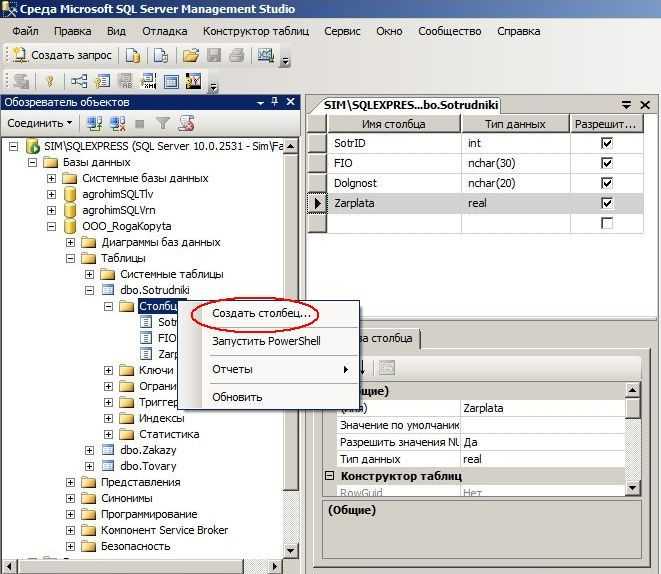
Сохранение таблицы в виде представления может быть полезным в следующих случаях:
- Оптимизация повторяющихся запросов.
- Сокрытие сложности запросов для пользователей.
- Обеспечение безопасности данных путём ограничения доступа к определённым столбцам или строкам.
- Упрощение поддержания и модификации базы данных.
Для создания представления используется команда SQL CREATE VIEW. Например:
CREATE VIEW имя_представления AS SELECT столбец1, столбец2 FROM таблица WHERE условие;
После создания представления можно обращаться к нему как к обычной таблице. Запросы к представлению будут автоматически выполняться каждый раз, когда оно используется. Например:
SELECT * FROM имя_представления;
При создании представления важно учитывать следующие моменты:
- Представления не могут содержать индексов или ограничений, как обычные таблицы.
- Изменения в структуре базовой таблицы (например, удаление столбца) могут привести к ошибкам в представлениях.
- Представления могут использоваться для создания более сложных логических связей между таблицами, включая объединения (JOIN) и подзапросы.
Если представление необходимо обновить (например, изменить его структуру или добавление новых данных), можно использовать команду CREATE OR REPLACE VIEW. Это позволяет обновить представление без его удаления, сохраняя все зависимые объекты:
CREATE OR REPLACE VIEW имя_представления AS SELECT столбец1, столбец2, столбец3 FROM новая_таблица WHERE условие;
В некоторых случаях представления могут использоваться для реализации безопасности. Например, можно создать представление, которое будет предоставлять доступ только к определённым данным, скрывая другие столбцы или строки таблицы:
CREATE VIEW безопасное_представление AS SELECT столбец1, столбец2 FROM таблица WHERE условие_для_безопасности;
Представления также полезны для агрегации данных. Например, если нужно часто выполнять операции подсчета или суммирования, создание представления для этих операций повысит производительность и упростит выполнение запросов:
CREATE VIEW агрегированное_представление AS SELECT столбец1, COUNT(*), SUM(столбец2) FROM таблица GROUP BY столбец1;
Создание триггера для автоматического сохранения данных в архивную таблицу
Для автоматического перемещения данных в архивную таблицу используется механизм триггеров. Триггер срабатывает при выполнении определённых операций (INSERT, UPDATE, DELETE) с основной таблицей. Архивирование данных позволяет сохранять историю изменений, не загромождая основную таблицу.
Пример триггера для записи данных в архивную таблицу при удалении записи из основной таблицы:
CREATE TRIGGER archive_on_delete
AFTER DELETE ON main_table
FOR EACH ROW
BEGIN
INSERT INTO archive_table (id, data, deleted_at)
VALUES (OLD.id, OLD.data, NOW());
END;
В данном примере триггер срабатывает после удаления записи из основной таблицы (main_table). Он сохраняет данные удаленной строки в архивную таблицу (archive_table), добавляя к ним метку времени (deleted_at) с помощью функции NOW().
Для обновлений можно использовать аналогичный подход, но с дополнительной проверкой на изменения в данных:
CREATE TRIGGER archive_on_update
AFTER UPDATE ON main_table
FOR EACH ROW
BEGIN
IF OLD.data != NEW.data THEN
INSERT INTO archive_table (id, old_data, new_data, updated_at)
VALUES (OLD.id, OLD.data, NEW.data, NOW());
END IF;
END;
Этот триггер срабатывает после обновления записи. Если данные изменились, он сохраняет старое значение в архивную таблицу вместе с новым значением и временной меткой (updated_at).
Важно помнить, что архивирование данных с помощью триггеров может создать дополнительную нагрузку на базу данных, особенно при большом объеме данных. Для оптимизации работы системы можно использовать условные операторы, чтобы триггер срабатывал только при изменении значений, что минимизирует ненужные операции.
Для обеспечения целостности данных и предотвращения ошибок, архивную таблицу следует периодически очищать от устаревших данных. Также можно настроить процесс автоматической архивации через системные процедуры или внешние задачи, если данные нуждаются в более сложном управлении.
Вопрос-ответ:
Какие способы сохранения таблиц существуют в SQL?
Существует несколько способов сохранения таблиц в SQL. Один из основных способов — это использование команды CREATE TABLE для создания таблицы, а также INSERT INTO для добавления данных в эту таблицу. Если вам нужно сохранить структуру таблицы в файл, можно использовать команды типа mysqldump или экспорт через интерфейс управления базой данных, например, phpMyAdmin или SQL Server Management Studio. Также данные можно сохранить в формате CSV или других текстовых файлов.
Как сохранить таблицу в SQL в виде файла?
Для сохранения таблицы в SQL в виде файла можно использовать команду `mysqldump` для MySQL. Это позволяет создать резервную копию базы данных или таблицы в виде SQL-скрипта. Например, команда может выглядеть так: `mysqldump -u username -p database_name table_name > output_file.sql`. В других системах управления базами данных, таких как PostgreSQL, можно использовать команду `pg_dump`, а в MS SQL Server — экспорт через интерфейс или команду `bcp` для создания текстовых файлов с данными.
Можно ли сохранить таблицу в SQL в другой базе данных?
Да, можно сохранить таблицу в другую базу данных. Для этого можно использовать команду `INSERT INTO` с указанием базы данных в источнике и целевой базе данных. Например, в MySQL это может выглядеть так: `INSERT INTO target_db.table_name SELECT * FROM source_db.table_name`. Также можно использовать экспорт таблицы в файл и импортировать его в другую базу данных с помощью утилит или инструментов, таких как mysqldump, или через интерфейс SQL-сервера.
Как сохранить таблицу в формате CSV в SQL?
Для сохранения таблицы в формат CSV в SQL можно воспользоваться командой `SELECT INTO OUTFILE` в MySQL. Например, для сохранения данных таблицы в файл CSV можно использовать такой запрос: `SELECT * FROM table_name INTO OUTFILE ‘/path_to_file/table_name.csv’ FIELDS TERMINATED BY ‘,’ ENCLOSED BY ‘»‘ LINES TERMINATED BY ‘\n’;`. В других СУБД, таких как PostgreSQL или SQL Server, также существуют команды для экспорта данных в CSV, такие как `COPY TO` в PostgreSQL или инструмент «Export» в SQL Server Management Studio.






